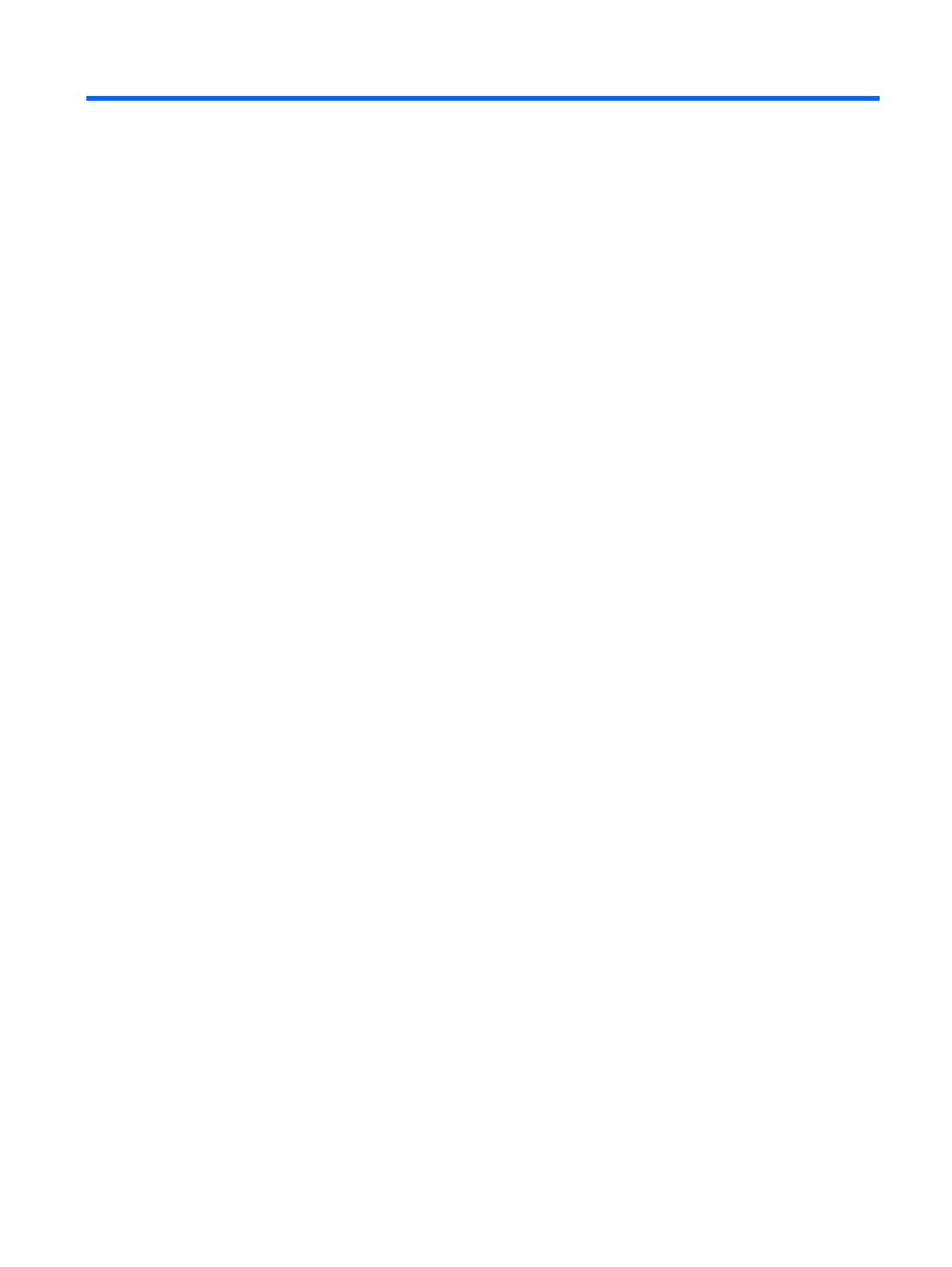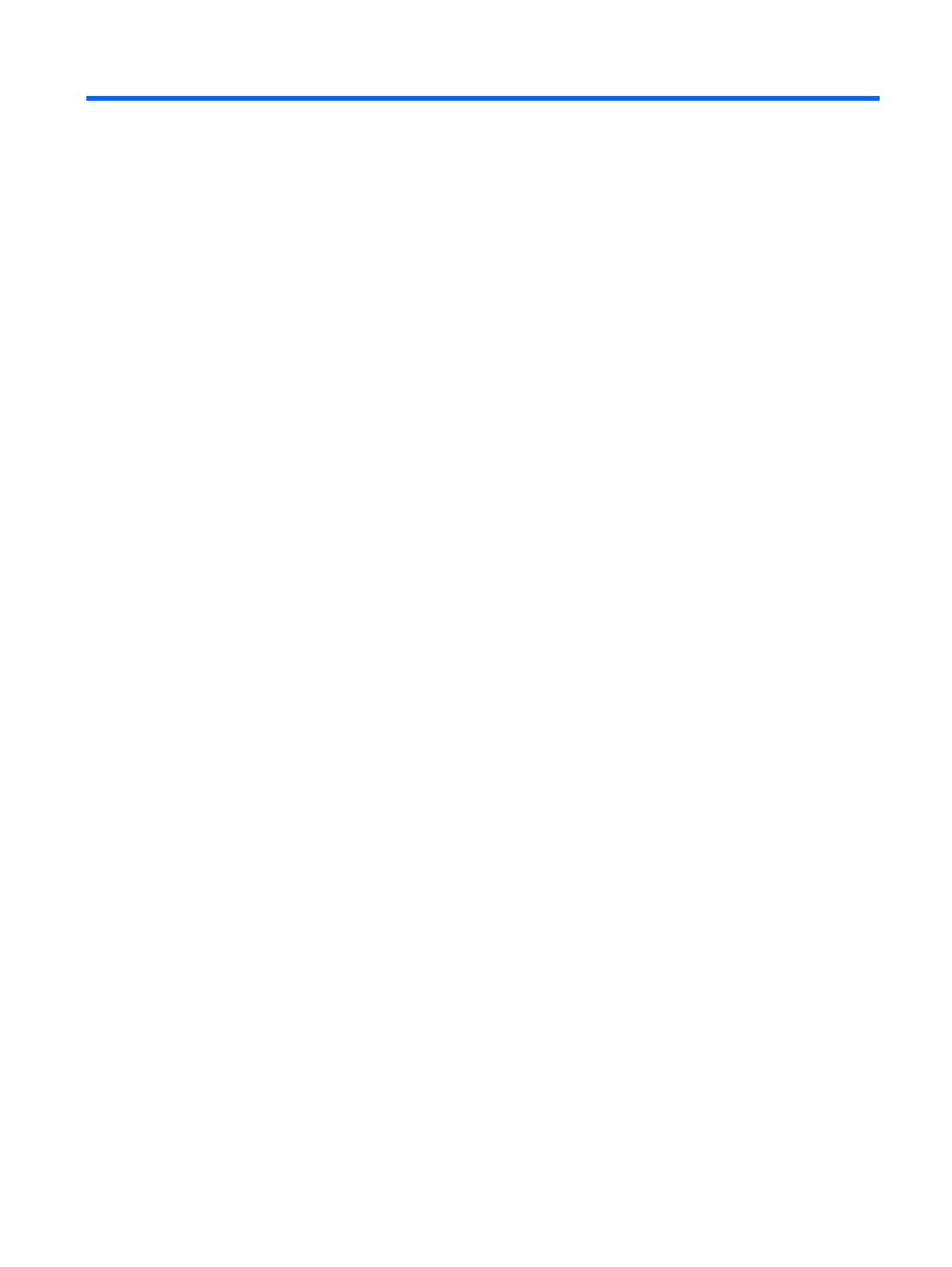
Sisällysluettelo
1 Tuotteen ominaisuudet .................................................................................................................................. 1
Peruskokoonpanon ominaisuudet ........................................................................................................ 1
Etupaneelin osat ................................................................................................................................... 2
Takapaneelin osat ................................................................................................................................ 3
Sarjanumeron sijainti ............................................................................................................................ 3
2 Laitteistopäivitykset ....................................................................................................................................... 4
Vaara- ja varoitusmerkinnät ................................................................................................................. 4
Tietokoneen huoltopaneelin poistaminen ............................................................................................. 5
Tietokoneen huoltopaneelin vaihtaminen ............................................................................................. 6
Etupaneelin poistaminen ...................................................................................................................... 7
Etulevyn vaihtaminen ........................................................................................................................... 8
Emolevyn liitännät ................................................................................................................................ 8
Muistin asentaminen .......................................................................................................................... 10
DDR3-SDRAM SODIMM -moduuli .................................................................................... 10
SODIMM-moduulin vaihtaminen ........................................................................................ 10
Laajennuskortin asentaminen ............................................................................................................ 12
Valinnaista virtalähdettä käyttävän sarjaportin laajennuskortin asentaminen .................... 13
Virtalähdettä käyttävien sarjaporttien määrittäminen ......................................................... 16
Valinnaisen 12-volttisen lataavan USB-laajennuskortin asentaminen ............................... 17
Liitinkortin vaihtaminen ....................................................................................................................... 20
Kiintolevyn vaihtaminen ...................................................................................................................... 25
Pariston vaihtaminen .......................................................................................................................... 29
Liite A Ulkoiset turvalaitteet ............................................................................................................................ 32
Turvalukon asentaminen .................................................................................................................... 32
HP:n avaimellinen kaapelilukko ......................................................................................... 32
Riippulukko ........................................................................................................................ 33
HP Business PC Security -turvalukko ................................................................................ 33
Etupaneelin suojaaminen .................................................................................................. 37
Liite B Staattinen sähköpurkaus .................................................................................................................... 39
Sähköstaattisten vaurioiden estäminen .............................................................................................. 39
Maadoitusmenetelmät ........................................................................................................................ 39
v